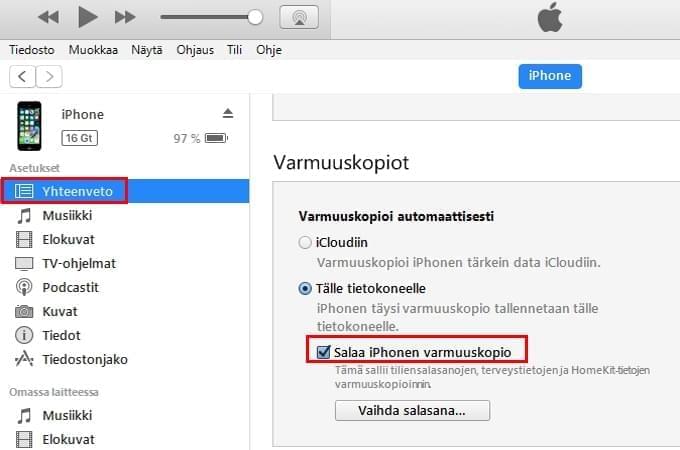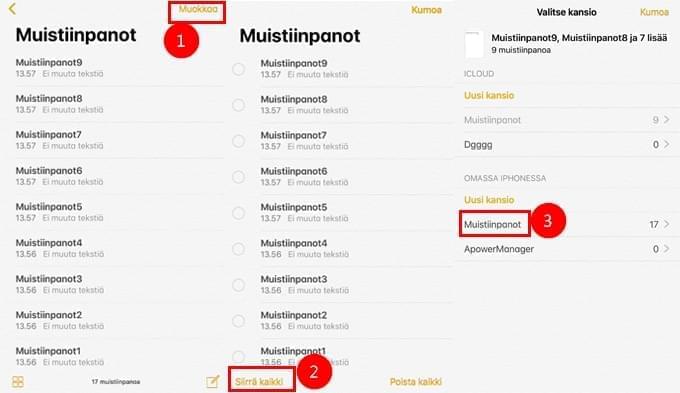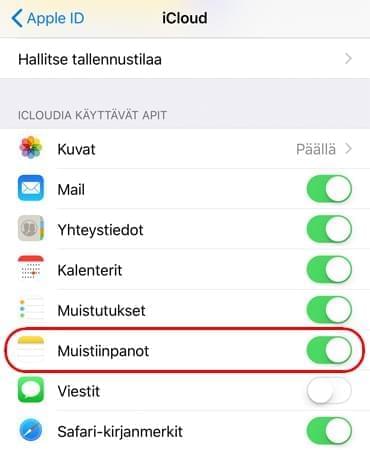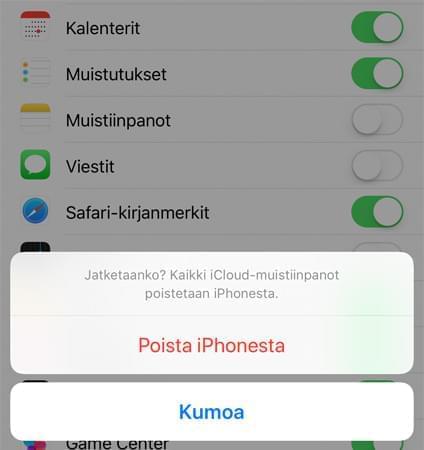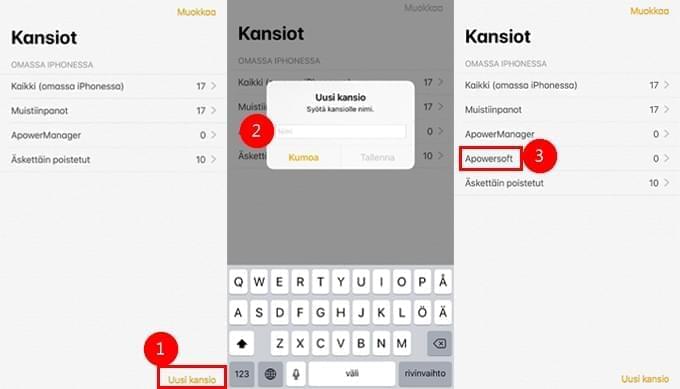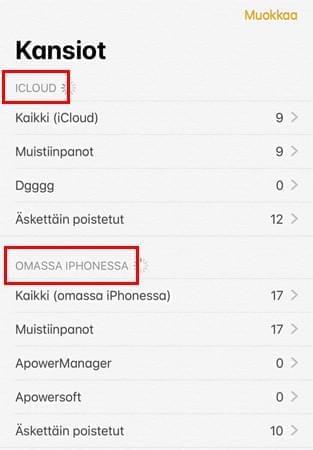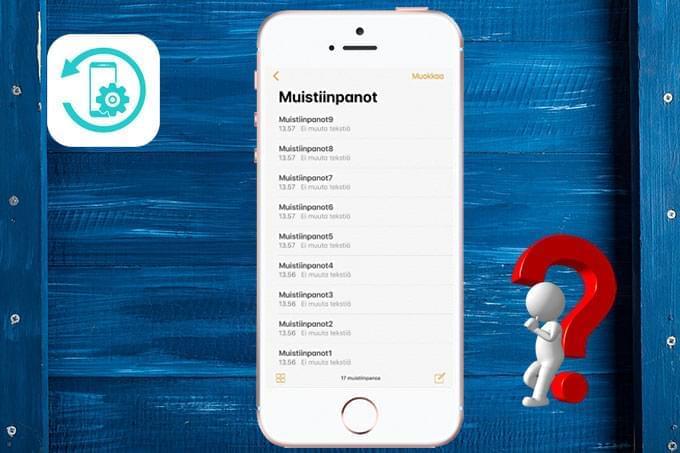
En näe muistiinpanojani yhdistettyäni iPhone-puhelimeni ApowerManageriin. Olen päivittänyt ja luonut yhteyden uudelleen iPhonen kanssa lukuisia kertoja, vaan muistiinpanoja ei näy. Voisitteko ystävällisesti auttaa minua? Kiitos paljon!
Ratkaisuja, kun ApowerManager ei lue iOS-muistiinpanoja
iOS 11 -järjestelmää käyttävä laite
Jos laitteesi käyttöjärjestelmä on iOS 11 tai uudempi, eikä ApowerManager silti näytä muistiinpanojasi, johtuu se luultavasti niille määritellystä salauksesta. Toimi alla olevien ohjeiden mukaan.
- Yhdistä iOS-laitteesi iTunesiin USB-johdon avulla.
- Klikkaa laitettasi. Yhteenveto alla näkyy Varmuuskopiot-valinta. Poista Salaa iPhonen varmuuskopio.
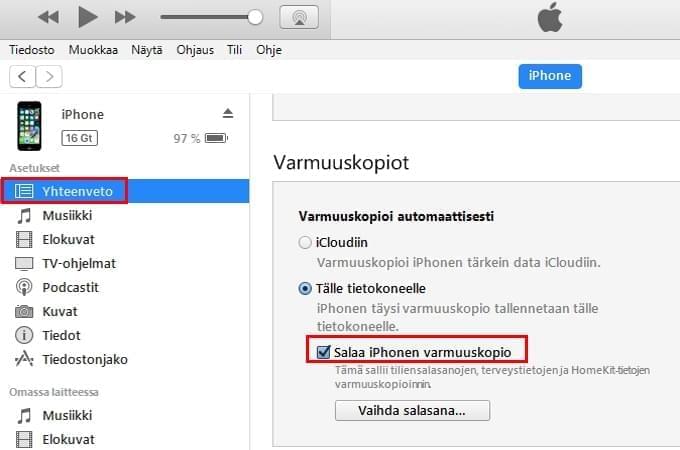
- Syötä salasanasi ja odota, kunnes varmuuskopio on valmis.
- Luo uusi yhteys ApowerManageriin ja kokeile uudelleen.
iOS 10 tai uudempaa järjestelmää käyttävä laite
iOS 11 -käyttöjärjestelmää vanhempaa hyödyntävillä laitteilla ongelma on luultavasti seurausta siitä, että et ole ladannut muistiinpanojasi iCloud-palveluun.
Menetelmä 1: Sulje muistiinpanot suoraan iCloud-palvelusta
Siirry kohtaan Asetukset > iCloud ja poista aktivointi Muistiinpanot takaa löytyvällä painikkeella. Nähdessäsi kehotteen, valitse Poista iPhonelta.

Huomioi: Tällä tavoin ApowerManager voi lukea kaikki jatkossa luomasi muistiinpanot, mutta ei voi näyttää aiempia muistiinpanojasi, sillä ne on edelleen tallennettu iCloud-palveluun. Jos haluat ApowerManagerin lukevan aiemmin luodut muistiinpanot, ole hyvä ja toimi menetelmän 2 mukaan, ennen iCloud-muistiinpanojen poistamista puhelimeltasi.
Menetelmä 2: Siirrä Muistiinpanot iCloudista iPhone/iPad-laitteelle
Avaa ensin Muistiinpanot ja tarkista, löytyykö Kansiot alta palkki OMASSA IPHONESSA.

”OMASSA IPHONESSA”-palkki löytyy
- Napauta Kaikki iCloud > Muokkaa > Siirrä kaikki, ja tallenna kohteet sitten Muistiinpanokansioon tai toiseen kansioon OMASSA IPHONESSA-palkin alla.
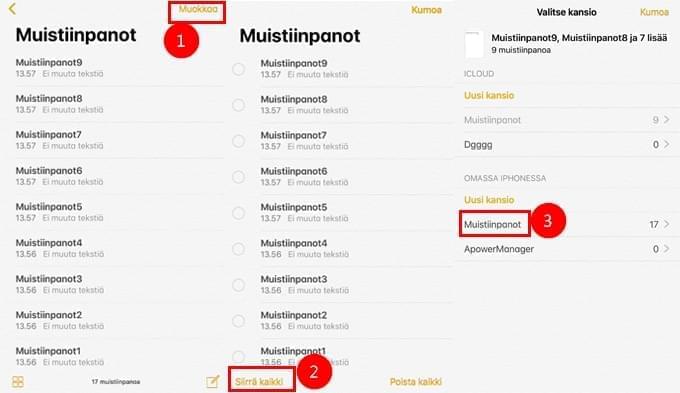
- Kun kaikki muistiinpanot on siirretty, siirry kohtaan Asetukset > iCloud ja sulje Muistiinpanot.
”OMASSA IPHONESSA”-palkkia ei ole
- Avaa Asetukset > iCloud ja sulje Muistiinpanot.
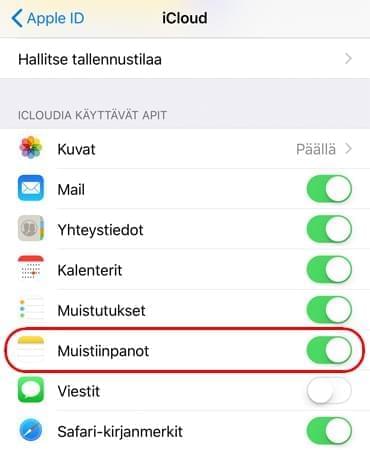
- Kehotteen tullessa esiin, napauta Poista iPhonesta. Sinun ei tarvitse huolehtia: et menetä muistiinpanojasi, sillä ne ovat edelleen tallennettuina iCloud-palvelussa.
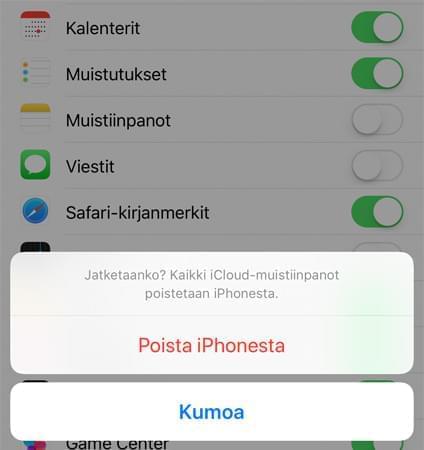
- Avaa tämän jälkeen Muistiinpanot-sovellus, napauta Uusi kansio, ja luo uusi kansio.
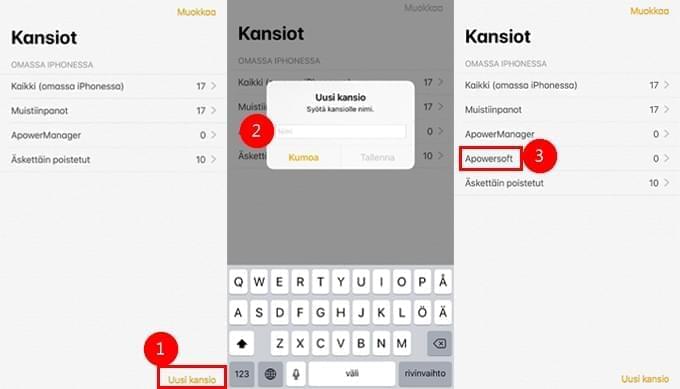
- Palaa kohtaan Asetukset > iCloud ja aktivoi Muistiinpanot uudelleen.
- Avaa Muistiinpanot-sovellus uudestaan, jolloin löydät kaksi uutta palkkia: ICLOUD ja OMASSA IPHONESSA. Odota, kunnes synkronointi iCloud-palvelun kanssa on valmis.
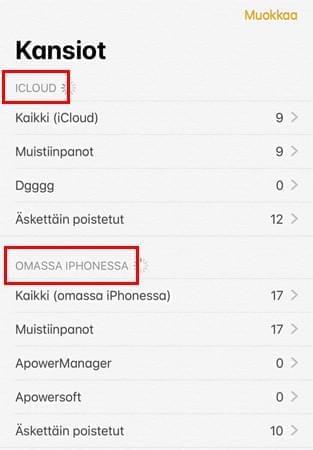
- Valitse Kaikki iCloud > Muokkaa > Siirrä kaikki siirtääksesi muistiinpanot iCloud-palvelusta iPhonellesi.
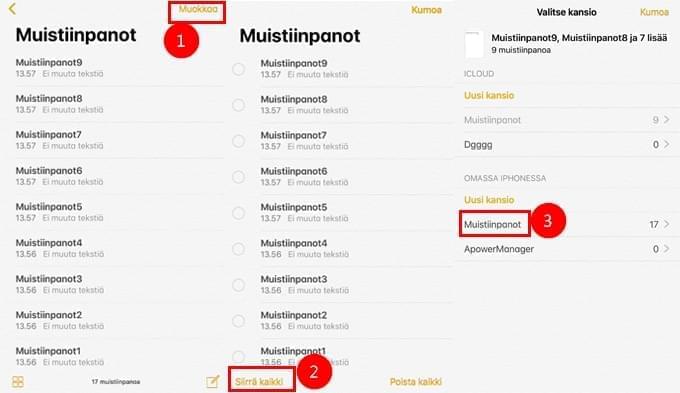
- Siirry kohtaan Asetukset > iCloud, ja sulje Muistiinpanot.
Ollessasi valmis, voit yhdistää iPhonesi ApowerManageriin, jolloin näytetään aiemmin iCloud-palveluun tallennetut muistiinpanot.
Huomioi: Jos olet luonut muita kansioita oletuksena olevan ”Muistiinpanot”-kansion lisäksi, tulee esiin vaihtoehdot ”Kaikki iCloudissa” tai ”Kaikki iPhonellani”. Jos et ole luonut uusia kansioita, ei näitä vaihtoehtoja näytetä. Tällöin voit vain siirtyä oletuksena olevaan ”Muistiinpanot”-kansioon siirtääksesi muistiinpanot.
Vielä yksi juttu
Löydät lisää ratkaisuja kokoamastamme UKK-osiosta.